Para editar um espaço de textura
- Selecione o item (consulte Seleção interativa da geometria para obter mais informações) e siga para a guia Texture Space na janela Presenter para escolher outro espaço de textura.
Como alternativa, clique com o botão direito em um item que possui uma textura aplicada e clique em um novo espaço de textura no menu de contexto Presenter
 Texture Space.
Texture Space. - Você pode efetuar o ajuste fino do espaço de textura de um time ao clicar em Edit na guia Texture Space da janela Presenter. O Texture Space Editor relevante é aberto.
O editor de espaço de textura plana:
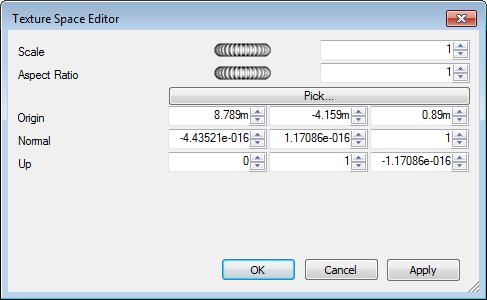
Ou o editor de espaço de textura cilíndrica:
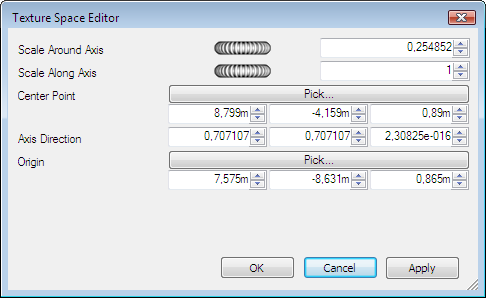
Ou o editor de espaço de textura esférica:
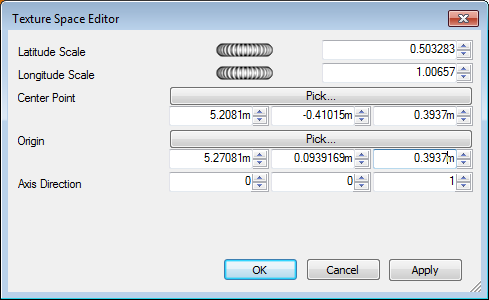
- Edite cada um dos parâmetros individuais e clique em Apply para visualizar os resultados da edição. Clicar em Pick permite selecionar interativamente um ponto no modelo ao invés de digitar individualmente as coordenadas X-, Y- e Z-.
- Clique em OK.
- Após editado, você sempre pode redefinir um espaço de textura para a versão definida pelo Autodesk Navisworks ao clicar em Reset na guia Texture Space.
- Clique em Ortho se você deseja que o Autodesk Navisworks alinhe o espaço de textura com o eixo mais próximo.
- Clique em Fit se você deseja que o Autodesk Navisworks ajuste uma única repetição da textura para o item. Isso é de utilização particular quando você estiver mapeando uma imagem para o tamanho exato do item ao qual ela está sendo aplicada.